IE8怎么关闭加速器和IE加速器图标?关闭加速器和IE加速器图标的方法说明
2019-09-27 11:27 739人浏览 0 条评论
IE问题解决办法文章由小编整理发出,内容真实有效,欢迎提出您的意见IE系列文章由小编在互联网中整理并且发出,内容保障真实健康.
很多小伙伴们都不清楚IE8怎么关闭加速器和IE加速器图标,接下来小编带来关闭加速器和IE加速器图标的方法说明,希望可以帮助到大家。
1、IE8关闭加速器图标的办法
打开IE8浏览器,按Alt键,显示出菜单栏,选择“工具 -> Internet选项”,在“高级”选项卡中,找到最下方的“在选择时显示加速器按钮”,去掉前面的勾选,确定即可。这样就会在页面上选择文字后不会出现加速器的图标按钮了。
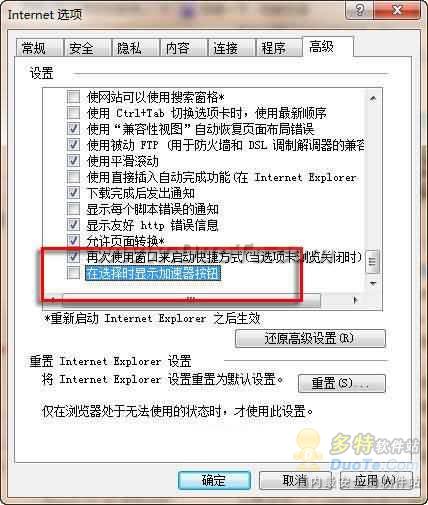
2、管理鼠标右键IE加速器
但是在网页中点击鼠标右键,我们依旧可以看到安装了很多加速器的列表,占用了不少的空间。如何去掉那?也很简单。点击鼠标右键,选择“所有加速器 -> 管理加速器”,将不用的加速器都“禁用”或者“删除”就可以了。这样子鼠标右键上就只剩下一个“所有加速器”的选项了,很干净了吧?
IE动态相关攻略推荐:
Win10如何设置IE为默认浏览器?Win10设置IE为默认浏览器的方法讲解
win7系统如何重置ie浏览器?重置ie浏览器操作方法介绍
Win10系统下使用ie浏览器登录网银时无法登录怎么解决?解决ie浏览器登录网银时无法登录方法分享
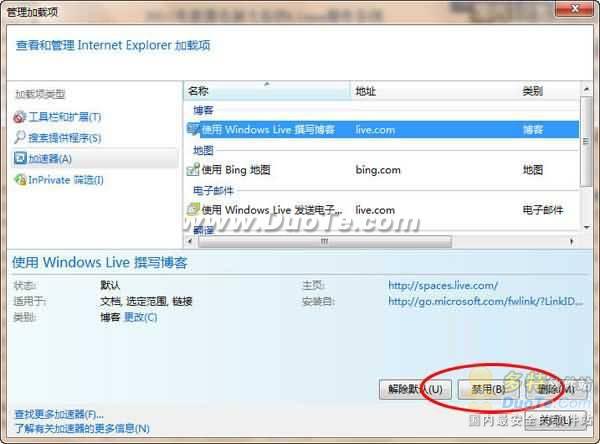
以上就是iefans网小编为大家带来的关闭加速器和IE加速器图标的方法说明,喜欢的小伙伴们请大家继续关注IE浏览器中文网。
还有更多的IE类办法指南,需要用户多多的发掘,可以在搜索框进行搜索查找,如果您觉得文章解决不了您的问题,可以加入QQ群,帮您解决问题。
相关资讯
留言评论
系统推荐








发表回复
要发表评论,您必须先登录。